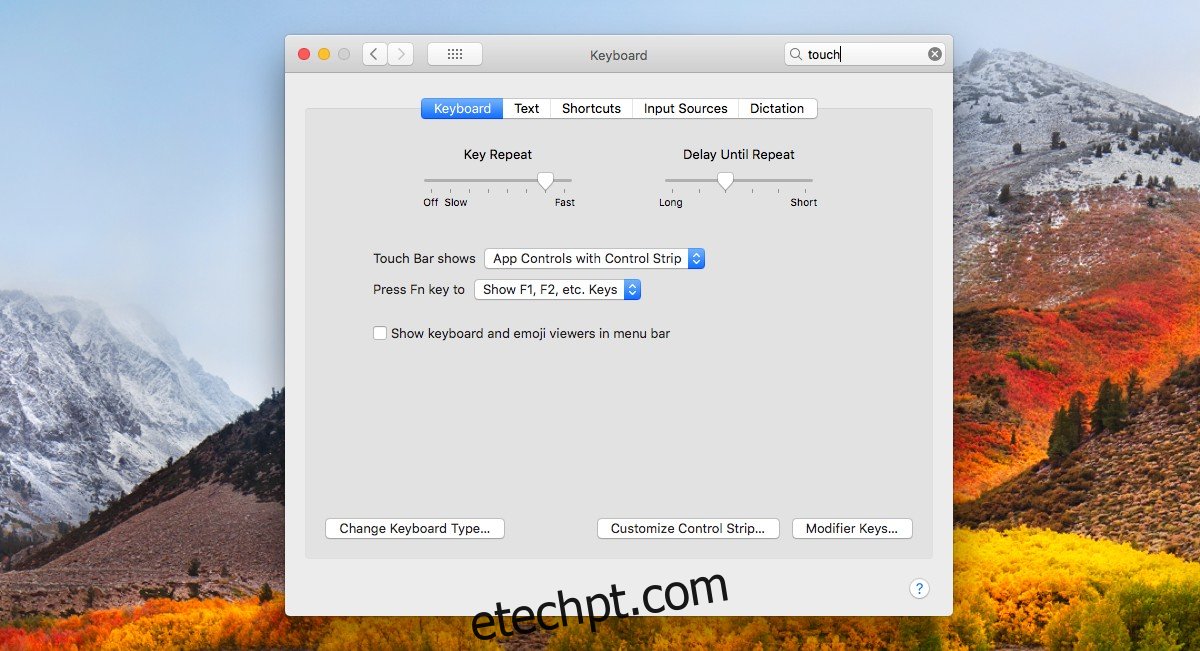A Touch Bar é a atualização de hardware mais recente da linha de MacBooks da Apple. É um painel de entrada de toque localizado acima do teclado com teclas programáveis sensíveis ao contexto. As teclas mudam dependendo de qual aplicativo está ativo no momento. Ele mostra algumas alternâncias de sistema selecionadas por padrão. Não vamos debater se o recurso é útil ou não, nem se vale a pena a atualização. Você pode gostar da funcionalidade da Touch Bar, mas pode não gostar das teclas programáveis nela. Se for esse o caso, é muito fácil personalizar a Touch Bar no seu MacBook.
Vamos lidar com dois tipos de configurações de personalização; botões padrão e botões específicos do aplicativo.
Personalizar teclas padrão na barra de toque
Abra as Preferências do Sistema e vá para o conjunto de preferências do teclado. É aqui que você pode personalizar a Touch Bar. Existem várias configurações aqui que permitem personalizar a Touch Bar. O primeiro é o menu suspenso ‘Touch Bar Shows’. Tem três opções; App Controls com Control Strip permite que você visualize botões para aplicativos junto com alternâncias do sistema, Expanded Control Strip mostra o conjunto completo de alternâncias disponíveis e App Controls mostra apenas controles específicos do aplicativo.
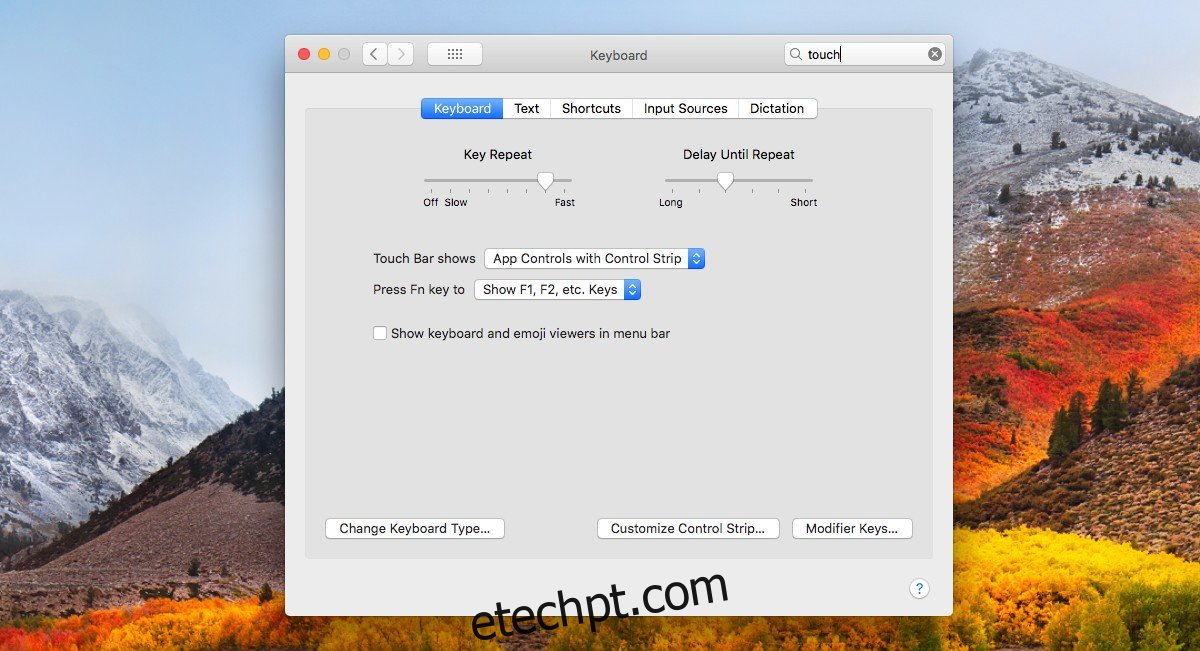
Você pode alterar quais alternâncias do sistema são mostradas na faixa de controle. Para fazer isso, clique no botão ‘Personalizar faixa de controle’ na parte inferior das preferências do teclado. Você entrará no modo de edição para a Touch Bar. Para adicionar uma alternância, basta arrastá-la e soltá-la na Touch Bar virtual que você vê na tela. Para remover uma alternância, arraste-a para o ícone da lixeira à esquerda.
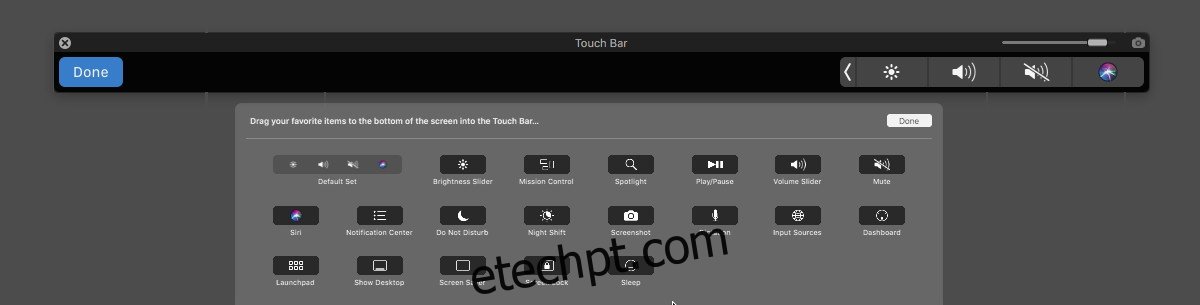
Personalize as teclas específicas do aplicativo na barra de toque
Você pode personalizar teclas específicas de aplicativos na Touch Bar para aplicativos compatíveis. Para o nosso exemplo, estamos usando o Chrome que acabou de adicionar suporte para a Touch Bar na versão 60. O processo para personalizar as teclas específicas do aplicativo é o mesmo para todos os aplicativos.
Abra o aplicativo e vá para Exibir>Personalizar Touch Bar.
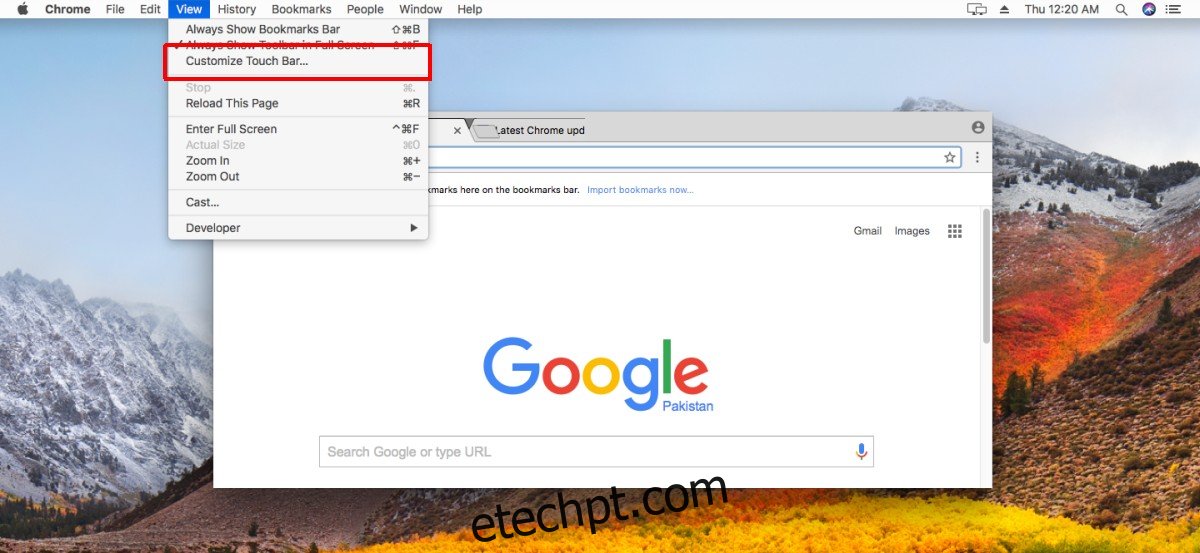
Você entrará no modo de edição para a Touch Bar, mas para os controles desse aplicativo específico. O painel na parte inferior mostra quais botões você pode adicionar à Touch Bar. Arraste e solte um botão do painel na barra virtual para adicioná-lo. Arraste e solte um botão no ícone da lixeira à esquerda para removê-lo. Alguns aplicativos, como o Chrome, permitem adicionar um espaço em branco entre os botões, mas nem todos os aplicativos fazem isso.
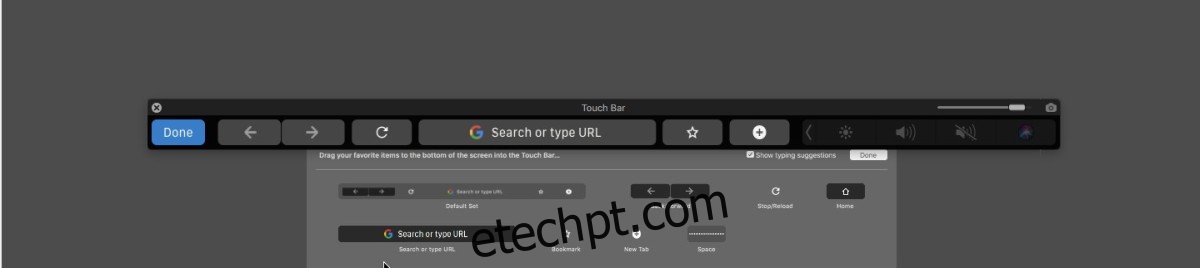
Você sempre pode voltar ao conjunto padrão de teclas arrastando e soltando o conjunto padrão na barra virtual.